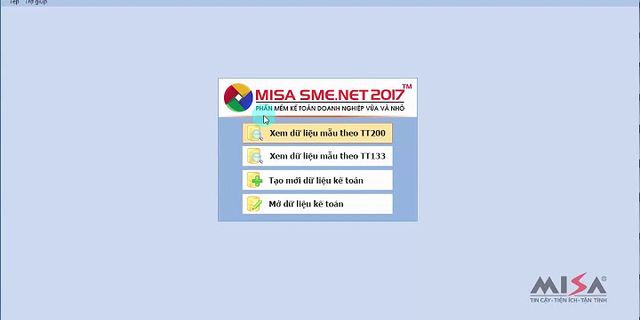Quân Trần 28/10/2021 20 bình luận Trước khi thực hiện khôi phục cài đặt gốc điện thoại Realme, bạn cần phải lưu ý những điều sau: - Điện thoại cần có mức pin trên 50% để đảm bảo không bị sập nguồn khi đang thực hiện. - Việc khôi phục cài đặt gốc sẽ xóa tất cả thông tin, dữ liệu có trong máy và đưa điện thoại về trạng thái xuất xưởng. Do đó, bạn cần phải sao lưu dữ liệu trước khi thực hiện. - Điện thoại cần phải được kết nối WiFi hoặc dữ liệu di động ổn định. Có 4 cách để khôi phục cài đặt gốc điện thoại Realme: khôi phục cài đặt gốc trong Cài đặt, sử dụng Recovery Mode, đặt lại cài đặt trên điện thoại và sử dụng Tìm thiết bị. Cùng tham khảo chi tiết từng cách thực hiện dưới đây nhé. Để khôi phục cài đặt gốc điện thoại Realme trong Cài đặt, bạn thực hiện theo hướng dẫn: - Bước 1: Vào Cài đặt > Chọn Cài đặt bổ sung > Nhấn chọn Sao lưu và đặt lại. - Bước 2: Chọn Xóa mọi dữ liệu (đặt lại thiết bị) > Chọn Xóa tất cả dữ liệu. Bạn có thể thực hiện khôi phục cài đặt gốc điện thoại bằng Recovery Mode theo hướng dẫn sau: - Bước 1: Nhấn giữ nút giảm âm lượng + nút nguồn (khoảng 3 - 4 giây) cho đến khi logo Realme xuất hiện. - Bước 2: Chọn ngôn ngữ mong muốn > Chọn Wipe data. - Bước 3: Chọn Yes để xác nhận lại. - Bước 4: Chọn Reboot system now. Để đặt lại cài đặt trên điện thoại Realme, mời bạn thực hiện theo hướng dẫn sau: - Bước 1: Vào Cài đặt > Chọn Cài đặt bổ sung > Nhấn chọn Sao lưu và đặt lại. - Bước 2: Chọn Xóa mọi dữ liệu (đặt lại thiết bị) > Chọn Chỉ đặt lại cài đặt hệ thống. Ngoài các cách kể trên, bạn cũng có thể đặt lại điện thoại Realme bằng cách sử dụng Tìm thiết bị. Cách này cũng giúp bạn có thể đặt lại điện thoại từ xa. Qua đó, đảm bảo thông tin của bạn sẽ được bảo mật ngay cả khi bị mất điện thoại. - Bước 1: Tại máy tính hoặc điện thoại khác, truy cập Google Tìm thiết bị của tôi TẠI ĐÂY > Đăng nhập tài khoản Google mà bạn đã sử dụng để đăng nhập trên điện thoại. - Bước 2: Chọn XÓA THIẾT BỊ > Tiếp tục chọn XÓA THIẾT BỊ. Quá trình khôi phục cài đặt gốc điện thoại Realme sẽ mất khoảng 2-3 phút tùy vào cấu hình của thiết bị. Bạn cần phải khôi phục cài đặt gốc điện thoại Realme khi gặp các trường hợp sau: - Điện thoại gặp lỗi phần mềm liên quan đến hệ thống. - Thiết bị chạy chậm, thường xuyên bị đơ, giật lag,... - Trường hợp muốn xóa toàn bộ dữ liệu nhanh ***ng. Khôi phục cài đặt gốc Realme không ảnh hưởng gì đến điện thoại. Tuy nhiên, toàn bộ dữ liệu có trong máy sẽ bị mất hết. Vì thế, hãy đảm bảo bạn đã thực hiện sao lưu dữ liệu trước khi khôi phục cài đặt gốc điện thoại. Nếu đang cài đặt lại phần mềm mà điện thoại đứng im thì hãy thử tắt nguồn đi và đợi thêm ít phút. Sau đó bật nguồn điện thoại và tiến hành lại. Một số mẫu điện thoại Realme có giá ưu đãi đang kinh doanh tại Thế Giới Di Động:Bài viết hướng dẫn cách khôi phục cài đặt gốc điện thoại Realme không bị mất dữ liệu. Hy vọng những thông tin này có thể giúp ích cho bạn. Nếu có thắc mắc gì, hãy để lại câu hỏi ở dưới phần bình luận nhé! Page 2
Trước khi thực hiện khôi phục cài đặt gốc điện thoại Realme, bạn cần phải lưu ý những điều sau: - Điện thoại cần có mức pin trên 50% để đảm bảo không bị sập nguồn khi đang thực hiện. - Việc khôi phục cài đặt gốc sẽ xóa tất cả thông tin, dữ liệu có trong máy và đưa điện thoại về trạng thái xuất xưởng. Do đó, bạn cần phải sao lưu dữ liệu trước khi thực hiện. - Điện thoại cần phải được kết nối WiFi hoặc dữ liệu di động ổn định. Điện thoại cần có mức pin trên 50% để đảm bảo không bị sập nguồn 2. Cách khôi phục cài đặt gốc điện thoạiCó 4 cách để khôi phục cài đặt gốc điện thoại Realme: khôi phục cài đặt gốc trong Cài đặt, sử dụng Recovery Mode, đặt lại cài đặt trên điện thoại và sử dụng Tìm thiết bị. Cùng tham khảo chi tiết từng cách thực hiện dưới đây nhé. Khôi phục cài đặt gốc Realme trong Cài đặtĐể khôi phục cài đặt gốc điện thoại Realme trong Cài đặt, bạn thực hiện theo hướng dẫn: - Bước 1: Vào Cài đặt > Chọn Cài đặt bổ sung > Nhấn chọn Sao lưu và đặt lại. Chọn Sao lưu và đặt lại để khôi phục cài đặt gốc Realme - Bước 2: Chọn Xóa mọi dữ liệu (đặt lại thiết bị) > Chọn Xóa tất cả dữ liệu. Cách khôi phục cài đặt gốc Realme trong Cài đặt Hard reset Realme bằng Recovery ModeBạn có thể thực hiện khôi phục cài đặt gốc điện thoại bằng Recovery Mode theo hướng dẫn sau: - Bước 1: Nhấn giữ nút giảm âm lượng + nút nguồn (khoảng 3 - 4 giây) cho đến khi logo Realme xuất hiện. Nhấn giữ nút giảm âm lượng và nút nguồn để mở Recovery Mode - Bước 2: Chọn ngôn ngữ mong muốn > Chọn Wipe data. Chọn Wipe data để xóa dữ liệu - Bước 3: Chọn Yes để xác nhận lại. Chọn Yes để xác nhận xóa dữ liệu - Bước 4: Chọn Reboot system now. Chọn Reboot System Now để khởi động lại máy Đặt lại cài đặt trên điện thoại RealmeĐể đặt lại cài đặt trên điện thoại Realme, mời bạn thực hiện theo hướng dẫn sau: - Bước 1: Vào Cài đặt > Chọn Cài đặt bổ sung > Nhấn chọn Sao lưu và đặt lại. Nhấn chọn Sao lưu và đặt lại trong Cài đặt - Bước 2: Chọn Xóa mọi dữ liệu (đặt lại thiết bị) > Chọn Chỉ đặt lại cài đặt hệ thống. Cách đặt lại cài đặt trên điện thoại Realme Đặt lại điện thoại Realme bằng Tìm thiết bịNgoài các cách kể trên, bạn cũng có thể đặt lại điện thoại Realme bằng cách sử dụng Tìm thiết bị. Cách này cũng giúp bạn có thể đặt lại điện thoại từ xa. Qua đó, đảm bảo thông tin của bạn sẽ được bảo mật ngay cả khi bị mất điện thoại. - Bước 1: Tại máy tính hoặc điện thoại khác, truy cập Google Tìm thiết bị của tôi TẠI ĐÂY > Đăng nhập tài khoản Google mà bạn đã sử dụng để đăng nhập trên điện thoại. Đăng nhập Google Tìm thiết bị của tôi - Bước 2: Chọn XÓA THIẾT BỊ > Tiếp tục chọn XÓA THIẾT BỊ. Cách đặt lại điện thoại Realme bằng Tìm thiết bị 3. Một số câu hỏi có liên quanQuá trình khôi phục cài đặt gốc Realme mất bao lâu?Quá trình khôi phục cài đặt gốc điện thoại Realme sẽ mất khoảng 2-3 phút tùy vào cấu hình của thiết bị. Khi nào nên khôi phục cài đặt gốc điện thoại Realme?Bạn cần phải khôi phục cài đặt gốc điện thoại Realme khi gặp các trường hợp sau: - Điện thoại gặp lỗi phần mềm liên quan đến hệ thống. - Thiết bị chạy chậm, thường xuyên bị đơ, giật lag,... - Trường hợp muốn xóa toàn bộ dữ liệu nhanh ***ng. Cần khôi phục cài đặt gốc khi điện thoại thường xuyên chạy chậm Khôi phục cài đặt gốc Realme có ảnh hưởng gì không?Khôi phục cài đặt gốc Realme không ảnh hưởng gì đến điện thoại. Tuy nhiên, toàn bộ dữ liệu có trong máy sẽ bị mất hết. Vì thế, hãy đảm bảo bạn đã thực hiện sao lưu dữ liệu trước khi khôi phục cài đặt gốc điện thoại. Đang cài đặt lại phần mềm thì điện thoại đứng im?Nếu đang cài đặt lại phần mềm mà điện thoại đứng im thì hãy thử tắt nguồn đi và đợi thêm ít phút. Sau đó bật nguồn điện thoại và tiến hành lại. Thử tắt nguồn đi và khôi phục lại nếu điện thoại bị đứng im khi thực hiện Một số mẫu điện thoại Realme có giá ưu đãi đang kinh doanh tại Thế Giới Di Động:Bài viết hướng dẫn cách khôi phục cài đặt gốc điện thoại Realme không bị mất dữ liệu. Hy vọng những thông tin này có thể giúp ích cho bạn. Nếu có thắc mắc gì, hãy để lại câu hỏi ở dưới phần bình luận nhé! |